摄像头、录像机拿到手以后,连好线路,使用安防APP扫描二维码就可以快速绑定上线,实现远程监控,使用非常简单。不过,总是有咱们的铁粉扫了二维码添加不上,出现如下现象:

这是什么问题?
什么原因会导致连接不上呢?

正如在问题图片上看到的,摄像头或者录像机绑定TP-LINK ID,分为两个阶段。首先设备要连接到WiFi或交换机,然后在连接云服务器绑定。问题就出在第二阶段,设备和云服务器的网络不通,需要确定问题并定位原因。下面教你判断设备和外网到底有没有连通,怎么解决问题。
技巧1、通过升级固件检查连通性
我们可以通过手机/电脑浏览器进入摄像机的配置界面进行手动检查设备固件是否最新,NVR可以在显示器“固件升级”界面检查更新固件。当设备未连接外网时,检查固件会提示“网络连接异常,请检查后重试”;当设备连接外网时,则提示“已安装最新固件”或弹框提示“检查到新固件”。

IPC未连接外网

NVR未连接外网
注:手机APP或电脑客户端局域网搜索监控设备的IP地址,或直接进入前端路由器界面确认IP,再打开浏览器输入IP地址进入设备的配置界面。
技巧2、通过ping诊断检测连通性
针对录像机的外网连通性检测,还可以在录像机的GUI界面进行“快速诊断”,可以快速诊断出录像机与外网是否连接。例如下图所示,快速诊断结果为:外网连通性和云服务连通性失败,即:录像机与外网不通,因此导致录像机添加不上手机APP账号。

快速诊断
如果录像机不支持快速诊断,也可以直接手动诊断录像机与外网的连通性,例如:在“自定义诊断”中“IP地址/域名”输入www.baidu.com, Ping包数目、大小和超时等参数可以保持默认不变,点击开始诊断,当提示“bad address ‘www.baidu.com’”,证明录像机与外网不通。
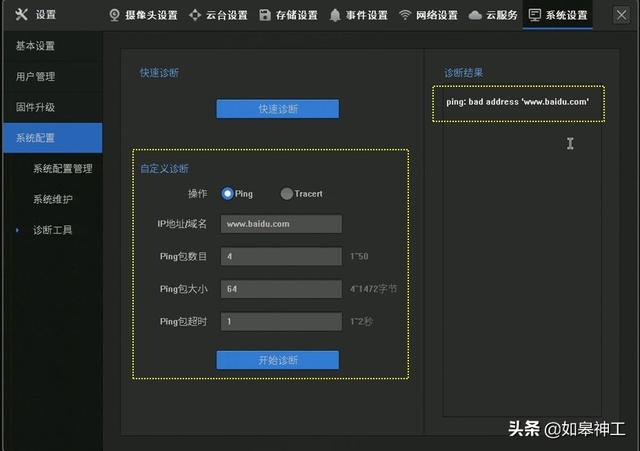
自定义诊断
当录像机未接显示器时,可以电脑浏览器进入录像机的配置界面进行手动诊断外网。(仅以TP-IPC和NVR为例)
,




